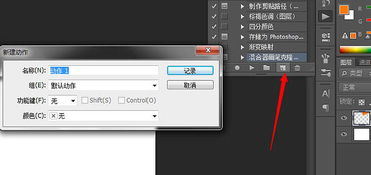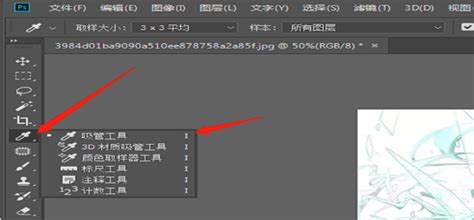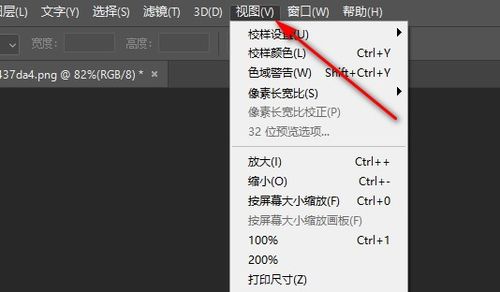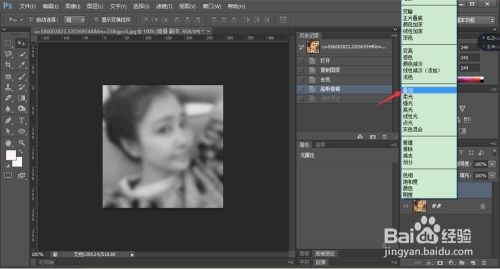掌握PS图像调整快捷键,提升编辑效率
在进行Photoshop(PS)图像编辑时,掌握图像调整的快捷键可以极大提高工作效率。本文将详细介绍PS中关于图像调整的常用快捷键,涵盖色彩调整、明暗对比、图层操作以及其他一些实用的快捷键。

色彩调整快捷键
1. 色阶(Ctrl+L)

色阶是调整图像明暗、对比及颜色的重要工具。使用快捷键Ctrl+L可以快速打开色阶对话框,通过拖动滑块或输入数值调整图像的亮部、暗部和中间色调,从而达到优化图像的目的。此外,还有自动色阶(Ctrl+Shift+L),可以自动调整图像的明暗分布,使其更加均衡。

2. 曲线(Ctrl+M)

曲线是另一个强大的图像调整工具,能够精确控制图像的明暗和对比度。通过快捷键Ctrl+M可以打开曲线对话框,在曲线图上拖动节点,自由调整图像的色调和亮度分布。曲线不仅可以调节全局明暗,还可以针对特定通道进行调整,实现更复杂的色彩管理。
3. 色相/饱和度(Ctrl+U)
色相/饱和度用于调整图像的颜色属性,包括色相、饱和度和明度。使用快捷键Ctrl+U可以快速打开对话框,通过滑块调节图像的色相,改变颜色的种类;调整饱和度,增减颜色的鲜艳程度;调节明度,改变颜色的亮度。此外,还可以选择性地调整红色、黄色、绿色、青色、蓝色和洋红色等特定颜色通道。
4. 色彩平衡(Ctrl+B)
色彩平衡通过调整三组互补色(红/青、黄/蓝、绿/洋红)来改变图像中的色彩分布,使其达到特定的视觉效果。使用快捷键Ctrl+B可以打开色彩平衡对话框,通过拖动滑块调节不同颜色通道的强度,使图像中的某种颜色更加突出或减弱。
5. 去色(Ctrl+Shift+U)
去色功能可以快速将图像转换为灰度图像,即将图像的饱和度降至最低。使用快捷键Ctrl+Shift+U可以立即执行去色操作,不会弹出对话框,非常适合快速预览图像的黑白效果。
6. 黑白(Ctrl+Shift+Alt+B)
黑白调整不同于去色,它可以在转换为黑白图像时,对各个颜色通道的参数进行微调,从而实现更加细腻的黑白效果。使用快捷键Ctrl+Shift+Alt+B可以快速打开黑白对话框,通过滑块调节红色、黄色、绿色、青色、蓝色和洋红色通道的强度,使黑白图像更加符合视觉需求。
明暗对比快捷键
1. 自动对比度(Ctrl+Shift+Alt+L)
自动对比度功能可以自动调整图像的对比度,使其更加鲜明。使用快捷键Ctrl+Shift+Alt+L可以快速执行此操作,无需手动调节,非常适合快速优化图像的对比度。
2. 自动色调(Ctrl+Shift+L的另一种解读,具体视软件版本而定)
部分Photoshop版本中,Ctrl+Shift+L可能被解释为自动色调调整,它会自动优化图像的明暗分布和对比度,使图像看起来更加自然和平衡。
图层操作快捷键
1. 新建图层(Ctrl+Shift+N)
使用快捷键Ctrl+Shift+N可以快速创建一个新的空白图层,便于后续添加内容或进行其他编辑操作。
2. 复制图层(Ctrl+J)
通过快捷键Ctrl+J可以快速复制当前选中的图层,生成一个完全相同的图层副本,便于进行编辑、调整或对比。
3. 合并图层(Ctrl+E)
使用快捷键Ctrl+E可以将选中的多个图层合并为一个图层,减少图层数量,提高图像处理效率。
4. 盖印图层(Ctrl+Shift+Alt+E)
盖印图层是一种特殊的图层合并方式,它会将当前所有图层(及效果)合并为一个全新的图层,但不会破坏之前的任何图层。使用快捷键Ctrl+Shift+Alt+E可以快速执行此操作,便于进一步修饰和设计。
其他实用快捷键
1. 自由变形(Ctrl+T)
自由变形功能可以对图层进行旋转、缩放、扭曲等变形调整。使用快捷键Ctrl+T可以快速进入自由变形模式,通过拖动节点或输入数值进行精确调整。
2. 取消选择(Ctrl+D)
使用快捷键Ctrl+D可以快速取消当前选中的区域,恢复到未选择状态。
3. 图像缩放(Ctrl+“-”或Ctrl+“+”)
通过快捷键Ctrl+“-”可以缩小画面,快捷键Ctrl+“+”可以放大画面,便于查看图像的细节部分。
4. 移动图像(V)
使用快捷键V可以快速切换到移动工具,通过拖动鼠标移动图像或选中的图层。
5. 撤销和重做(Ctrl+Z和Ctrl+Shift+Z)
撤销快捷键Ctrl+Z可以撤销上一步操作,重做快捷键Ctrl+Shift+Z可以恢复被撤销的操作,便于在编辑过程中进行修正和调整。
6. 切换前景色和背景色(X)
使用快捷键X可以快速切换前景色和背景色,便于在编辑过程中快速更换颜色。
7. 显示/隐藏标尺(Ctrl+R)
标尺是辅助设计的重要工具,使用快捷键Ctrl+R可以快速显示或隐藏标尺,便于进行精确的图像编辑和布局。
8. 填充前景色/背景色(Alt+Backspace/Delete)
使用快捷键Alt+Backspace可以快速用前景色填充选中的区域或图层,快捷键Alt+Delete则可以用背景色进行填充。
9. 切换标准模式和快速蒙板模式(Q)
快速蒙板模式是一种快速创建选区的方法,使用快捷键Q可以在标准模式和快速蒙板模式之间切换,便于进行选区编辑和调整。
10. 打开工具选项面板(Enter)
在选择了某个工具后,使用快捷键Enter可以快速打开工具选项面板,对工具参数进行精确设置和调整。
掌握这些关于图像调整的快捷键,将极大地提高你在Photoshop中的工作效率和创作能力。无论是进行色彩调整、明暗对比优化,还是进行图层操作和其他编辑任务,这些快捷键都能让你在图像处理过程中更加得心应手。希望本文能为你提供实用的帮助,让你的PS之旅更加顺畅和高效。
- 上一篇: 2022北京冬奥会直播观看平台推荐
- 下一篇: 征服王者荣耀:血王宫回忆三星挑战全攻略
-
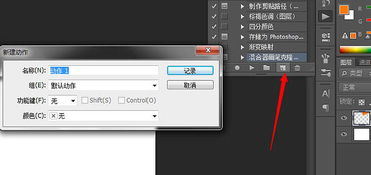 掌握PS动作:高效提升你的图像编辑速度新闻资讯04-30
掌握PS动作:高效提升你的图像编辑速度新闻资讯04-30 -
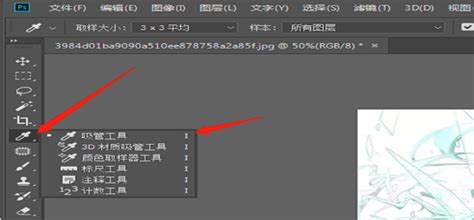 掌握PS吸管工具:色彩吸取与灵感汲取的秘籍新闻资讯07-05
掌握PS吸管工具:色彩吸取与灵感汲取的秘籍新闻资讯07-05 -
 PS精准磨皮技巧:通道磨皮法新闻资讯07-02
PS精准磨皮技巧:通道磨皮法新闻资讯07-02 -
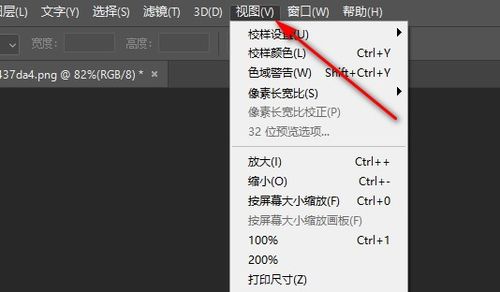 PS后退操作的快捷键是什么?新闻资讯12-13
PS后退操作的快捷键是什么?新闻资讯12-13 -
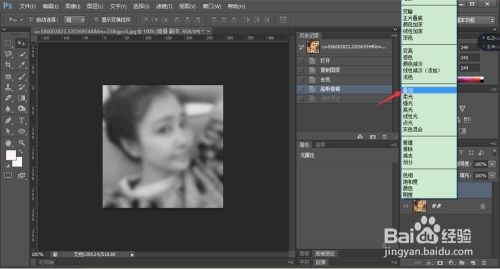 PS高效美白肌肤的简易实用技巧新闻资讯12-09
PS高效美白肌肤的简易实用技巧新闻资讯12-09 -
 掌握PS技巧:轻松玩转历史记录艺术画笔工具新闻资讯03-29
掌握PS技巧:轻松玩转历史记录艺术画笔工具新闻资讯03-29